StreamEast nie działa na Xboksie? Napraw to w 4 krokach
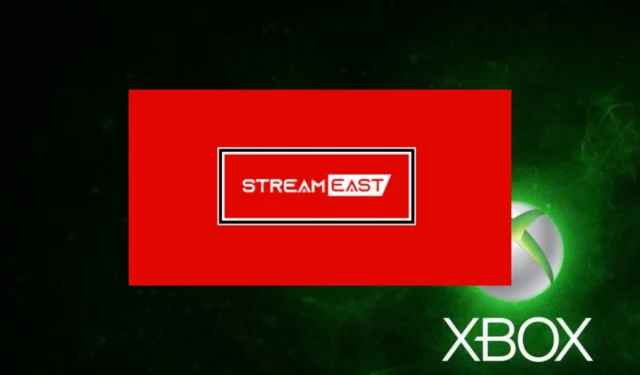
StreamEast to popularna internetowa platforma transmisji sportowych na żywo, która udostępnia różne gry NFL za darmo. Jednak od niektórych naszych czytelników otrzymano skargi na to, że StreamEast nie działa w aplikacji Xbox . W tym artykule omówimy przyczyny i co zrobić, jeśli błąd będzie się powtarzał.
Dlaczego StreamEast nie działa na Xboksie?
Może być kilka powodów, dla których StreamEast nie działa na twoim Xboksie. Poniżej znajduje się kilka typowych przyczyn, dla których StreamEast nie działa na Xbox;
- Problemy z serwerem – Jednym z głównych powodów, dla których StreamEast może nie działać na twoim Xboksie, są problemy z serwerem lub prace konserwacyjne w witrynie StreamEast . Jeśli tak jest w przypadku StreamEast, może być konieczne poczekanie, aż problem zostanie rozwiązany.
- Problemy z połączeniem — Inną możliwą przyczyną tego błędu są problemy z łącznością, takie jak słabe lub niestabilne połączenie internetowe. Może być również konieczne użycie jednej z najszybszych sieci VPN, jeśli StreamEast nie jest obsługiwany w Twoim kraju.
- Aplikacja lub system jest nieaktualny — StreamEast może również nie działać na konsoli Xbox, jeśli system Xbox lub aplikacja StreamEast są nieaktualne. Upewnij się, że zarówno system Xbox, jak i aplikacja StreamEast są zaktualizowane, aby uniknąć problemów ze zgodnością.
- Pamięć podręczna i pliki cookie — pamięć podręczna przeglądarki i pliki cookie mogą czasami powodować problemy z witrynami internetowymi. Wyczyszczenie pamięci podręcznej przeglądarki i plików cookie powinno pomóc rozwiązać problem.
- Problemy związane z kontem – Możesz nie mieć dostępu do StreamEast na swoim Xboksie, jeśli masz problemy z kontem StreamEast, takie jak nieprawidłowe dane logowania.
Ponieważ znasz już niektóre potencjalne przyczyny, dla których StreamEast nie działa na Xboksie, przejdźmy do tego, jak rozwiązać ten problem.
Co mogę zrobić, jeśli StreamEast nie działa na Xbox?
Istnieje kilka sztuczek, które można zastosować, jeśli StreamEast nie działa na Xboksie. Należy jednak rozważyć przeprowadzenie następujących kontroli wstępnych;
- Uruchom ponownie Xboxa.
- Sprawdź swoje połączenie z internetem.
- Skontaktuj się z pomocą techniczną StreamEast.
- Sprawdź popularne platformy czatu, takie jak Reddit, aby upewnić się, że nie jesteś jedyną osobą, która boryka się z tym problemem.
- Zaktualizuj przeglądarkę Xbox ze Sklepu Xbox .
Po potwierdzeniu powyższych sprawdzeń, jeśli nadal potrzebujesz przewodnika krok po kroku, co zrobić, aby rozwiązać problem, możesz zapoznać się z rozwiązaniami podanymi poniżej.
1. Uruchom test połączenia sieciowego na konsoli Xbox
- Naciśnij przycisk Xbox , aby otworzyć przewodnik. Wybierz Profil i system i przejdź do Ustawień .
- Przejdź do karty Ogólne i kliknij Ustawienia sieciowe.

- Następnie wybierz opcję Testuj połączenie sieciowe.
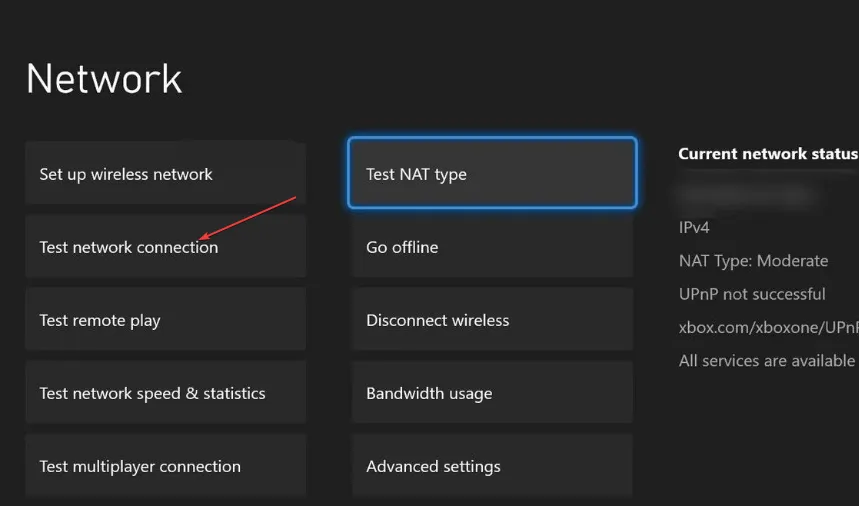
- Poczekaj na zakończenie testu połączenia sieciowego.
Po zakończeniu testu połączenia otrzymasz raport. Jeśli to się nie powiedzie, możesz sprawdzić niektóre z błędów dotyczących rozwiązywania problemów z połączeniem sieciowym , aby wiedzieć, co robić.
2. Wyczyść pamięć podręczną na konsoli Xbox
- Naciśnij przycisk Xbox na konsoli, aby otworzyć przewodnik i przejść do menu Ustawienia.
- Kliknij Urządzenie i połączenia w lewym okienku. Następnie wybierz Blu-ray.

- Wybierz trwałe przechowywanie. Następnie wybierz opcję Wyczyść pamięć trwałą.
Wyczyszczenie pamięci podręcznej na konsoli Xbox może czasami pomóc w rozwiązaniu problemów z aplikacjami. Spowoduje to usunięcie wszelkich plików tymczasowych i danych, które mogą być przyczyną problemu.
3. Zaktualizuj swój system Xbox
- Naciśnij przycisk Xbox na kontrolerze. Przejdź do Ustawień iz menu.
- Wybierz System i wybierz Aktualizacje.
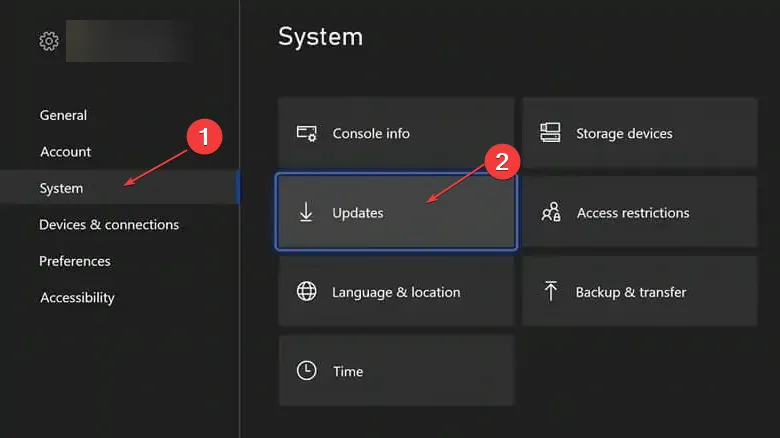
- Następnie wybierz najnowszą dostępną aktualizację konsoli i wybierz opcję Aktualizuj teraz, a następnie postępuj zgodnie z instrukcjami wyświetlanymi na ekranie, aby rozpocząć proces aktualizacji.
- Poczekaj na pobranie i zainstalowanie aktualizacji.
- Po zakończeniu aktualizacji Xbox automatycznie uruchomi się ponownie.
Ponowna instalacja aplikacji StreamEast oznacza wyczyszczenie wszystkich danych i ponowne uruchomienie aplikacji. Jeśli jednak problem będzie się powtarzał, sprawdź następną poprawkę.
4. Ponownie zainstaluj aplikację StreamEast
- Przejdź do Sklepu Xbox . Przejdź do sekcji Moje gry i aplikacje na konsoli Xbox.
- Wyszukaj StreamEast . Naciśnij przycisk Menu na kontrolerze.
- Wybierz Odinstaluj wszystko .
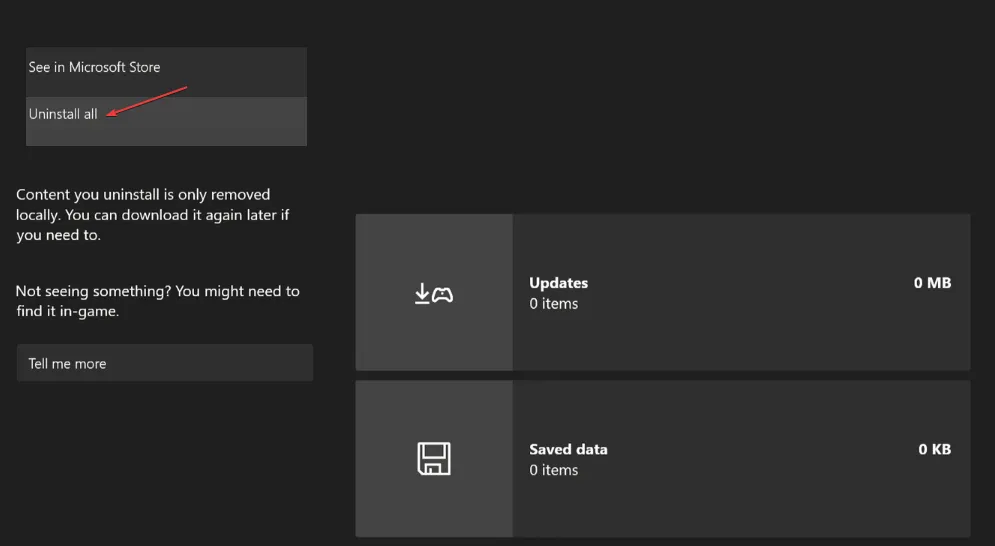
- Na koniec ponownie zainstaluj aplikację StreamEast ze sklepu Xbox.
Ponowna instalacja aplikacji StreamEast oznacza wyczyszczenie wszystkich danych i ponowne uruchomienie aplikacji. Jeśli jednak problem będzie się powtarzał, sprawdź następną poprawkę.
Jeśli masz jakieś pytania lub sugestie, nie wahaj się skorzystać z sekcji komentarzy poniżej.



Dodaj komentarz